先日マイクロソフトさんのサイトで、「外国の文字や珍しい漢字、囲み文字や特殊記号などの入力は「文字コード」アプリの活用がおすすめ!」がありましたので紹介します。
タスクバーの「検索」ボックスに「文字コード」アプリと入力すると、「文字コード」アプリがありました。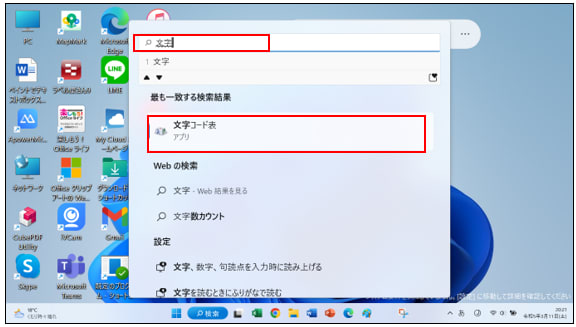
クリックして起動すると文字コード表が表示され記号や文字を選択するだけで入力できます。
日常では使うことのない、珍しい文字・記号などが表示され、それを見ているだけでも面白いですね。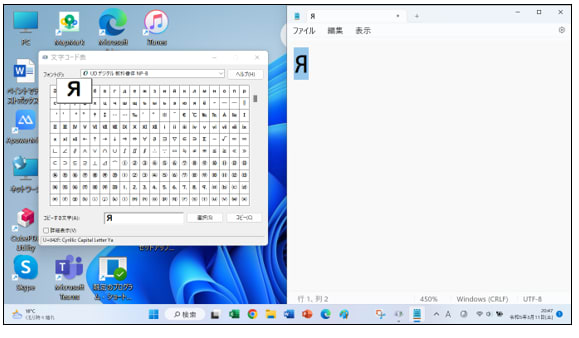
キーボードからは、変換すれば表示されるときもありますが、特殊文字や記号など表示するのは大変難しいです。
フォントを切り替えるとフォントごとの特殊文字一覧を表示することができます。
パソコンに入っている、よく使うフォントを選べば常用ではない漢字もたくさん表示されます。
今までは特殊文字の入力は、もっぱら「IMEパッド」を使っていました。

「IMEパッド」をクリックして、文字一覧から「文字カテゴリ」で探していましが、「文字コード」アプリ使用も選択肢に入れましょう。
タスクバーの「検索」ボックスに「文字コード」アプリと入力すると、「文字コード」アプリがありました。
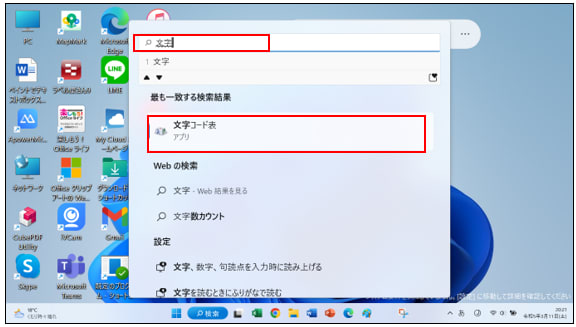
クリックして起動すると文字コード表が表示され記号や文字を選択するだけで入力できます。
日常では使うことのない、珍しい文字・記号などが表示され、それを見ているだけでも面白いですね。
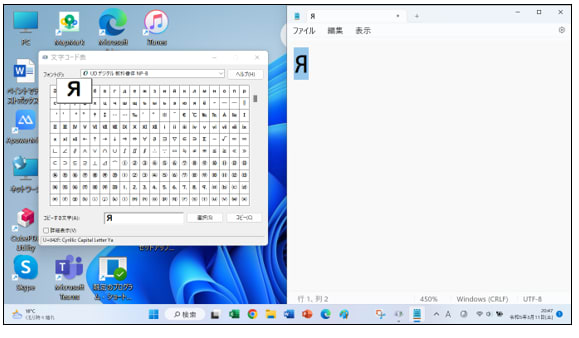
キーボードからは、変換すれば表示されるときもありますが、特殊文字や記号など表示するのは大変難しいです。
フォントを切り替えるとフォントごとの特殊文字一覧を表示することができます。
パソコンに入っている、よく使うフォントを選べば常用ではない漢字もたくさん表示されます。
今までは特殊文字の入力は、もっぱら「IMEパッド」を使っていました。

「IMEパッド」をクリックして、文字一覧から「文字カテゴリ」で探していましが、「文字コード」アプリ使用も選択肢に入れましょう。
















